
Contenuto
Con Android 4.2 Jelly Bean Google ha nascosto il menu Opzioni sviluppatore in modo che gli utenti medi di smartphone e tablet non causassero accidentalmente problemi al proprio dispositivo. Mentre la maggior parte delle impostazioni normali possono essere trovate per le attività quotidiane, alcune opzioni avanzate sono nascoste nel menu delle opzioni dello sviluppatore e, di conseguenza, alcuni utenti e sviluppatori potrebbero voler recuperarle.
Non è una novità per Android 4.4 KitKat o per il Nexus 5, ma gli utenti che hanno appena acquistato lo smartphone di punta di Google vorranno sapere come. Se prevedi di installare ROM o kernel personalizzati di terze parti o fai qualsiasi cosa che richieda l'accesso da parte degli sviluppatori e il debug USB, consulta la guida rapida di seguito per sapere come abilitare queste opzioni. Ci vuole solo un momento ed è abbastanza divertente allo stesso tempo.

Come Android 4.2 Jelly Bean e versioni successive, le opzioni sono nascoste alla maggior parte degli utenti, ma un rapido (sette) tocchi del dito su un punto specifico nel menu delle impostazioni sbloccherà tali funzionalità. È un approccio strano, ma a Google piace divertirsi con le cose, come tutti sapete. Quindi ecco come abilitare il menu sviluppatore su KitKat.
Istruzioni
In realtà è estremamente facile e gli utenti vorranno seguire le semplici regole delineate di seguito passo dopo passo per renderle prontamente disponibili.
Impostazioni> Informazioni sul telefono> Numero build (Tocca il numero di build 7 volte, riceverai un messaggio non appena si avvicina.) E questo è tutto. È così facile e ora sei uno sviluppatore e hai pieno accesso all'enorme menu delle opzioni per sviluppatori, ma fai attenzione.
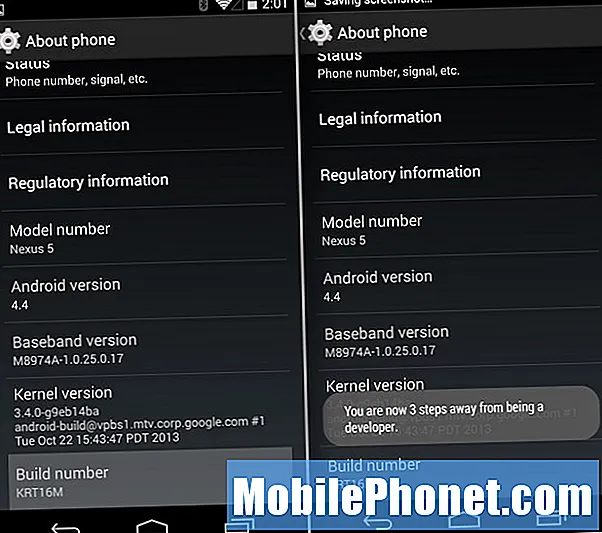
Per essere più precisi, gli utenti dovranno trovare l'icona delle impostazioni a forma di ingranaggio e toccarla, quindi scorrere fino in fondo e selezionare Informazioni sul telefono. Da qui scorrerai di nuovo fino in fondo dove vedrai "numero build" e questa è la chiave. Inizia a toccare con il dito e sbloccherà rapidamente il menu sviluppatore.
Quindi, per coloro che non sono sviluppatori esperti o utenti Android, vai avanti e fai gli stessi tocchi multipli sulla versione Android per divertirti. Quindi premi a lungo la K che appare e goditi l'uovo di Pasqua di Android 4.4 KitKat. Qualcosa che Google ha aggiunto a ogni versione di Android da quando ricordo.
Sì, è estremamente strano nascondere qualcosa come le opzioni per gli sviluppatori in un simile maniero, ma qualsiasi sviluppatore che necessita di accesso potrebbe capirlo rapidamente da una ricerca su Google o dal menu della guida per sviluppatori su Android.com. Ci sono molti problemi che un utente normale potrebbe causare da qui, quindi capiamo il motivo. Questo è tutto. Ora abilita il debug USB e inizia a hackerare il nuovo Nexus 5.


